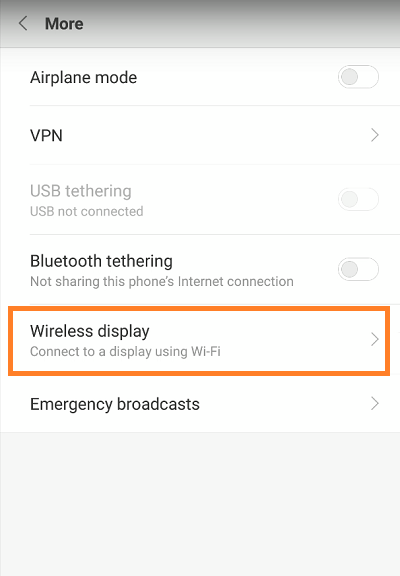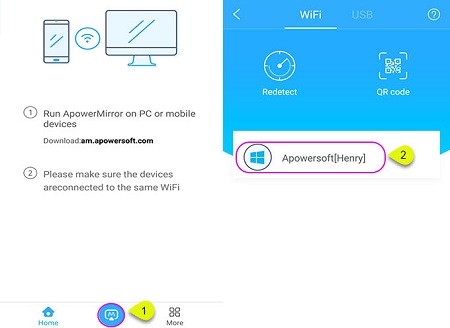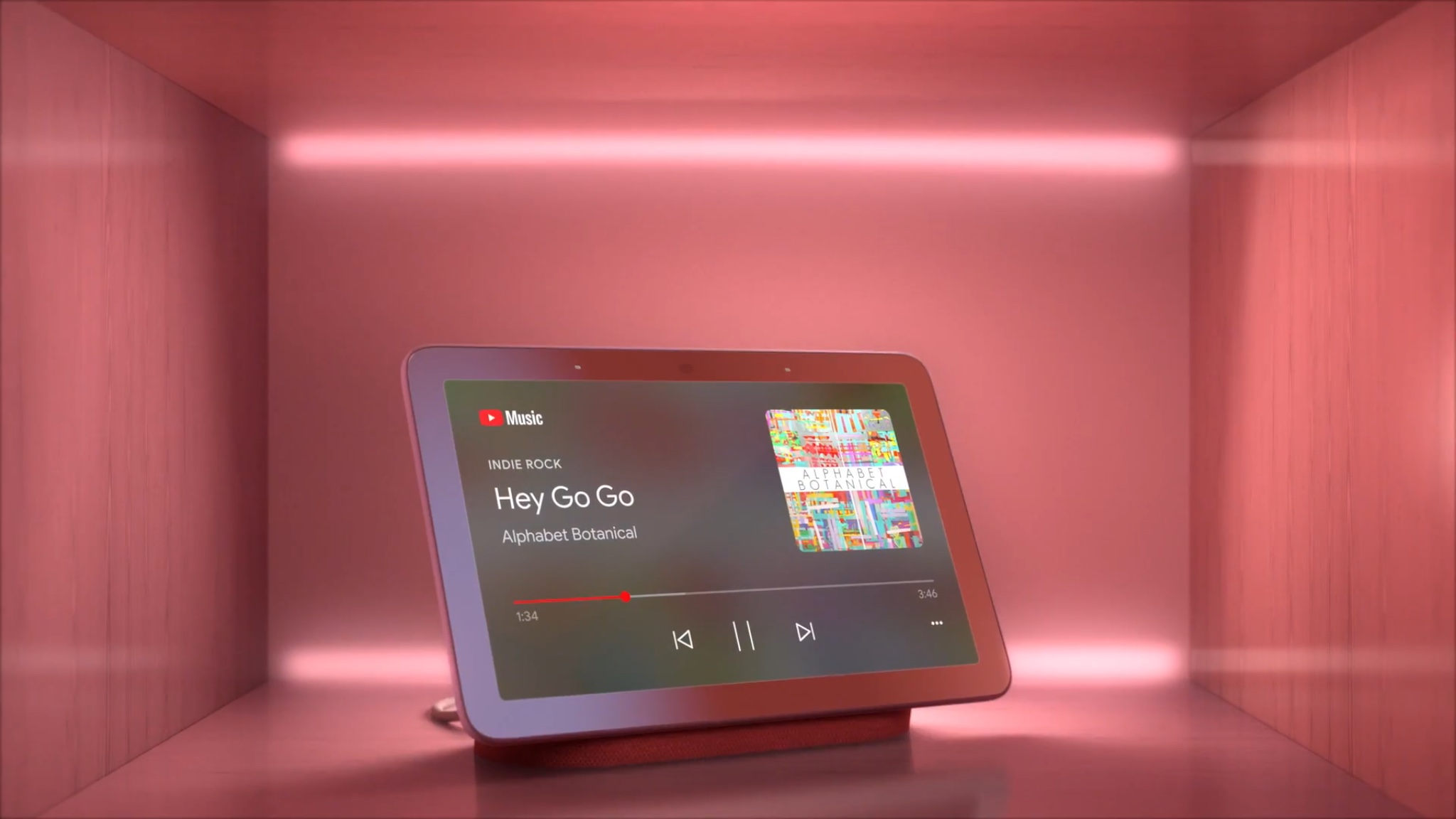Xiaomi Redmi Note 4 permite utilizatorilor să-și partajeze ecranul atât la televizoarele inteligente, cât și la computere. În acest articol, vom investiga cele mai bune și mai simple modalități de a vă conecta telefonul la oricare dispozitiv.

Conectați-vă la televizor
Cel mai simplu mod de a conecta Xiaomi Redmi Note 4 la televizorul tău inteligent este prin setările telefonului. Iată cum să o faci:
Deschideți meniul principal al televizorului dvs.
Selectați fila Wi-Fi.
Activați Wi-Fi.
Găsiți opțiunea de oglindire a ecranului și activați-o.
Deblocați Redmi Note 4.
Atingeți pictograma „Setări” de pe ecranul de pornire al telefonului.
Odată ajuns în meniul „Setări”, găsiți fila „Mai multe” și atingeți-o.
În secțiunea „Mai multe”, selectați fila „Afișaj fără fir”.
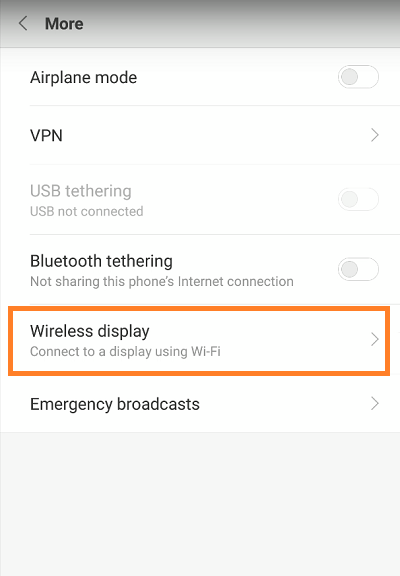
Telefonul vă va prezenta apoi o listă de dispozitive disponibile. Alegeți-l pe cel căruia doriți să-l difuzați pe ecranul Redmi Note 4 și atingeți-i numele.
Telefonul va începe apoi procesul de conectare.
Când procesul de conectare se încheie, televizorul dvs. va afișa ecranul Redmi Note 4.
Conectați-vă la PC
Mi PC Suite
Xiaomi Redmi Note 4 vă permite, de asemenea, să partajați ecranul pe computer. Cel mai obișnuit mod de a face acest lucru este prin aplicația proprie Xiaomi Mi PC Suite. Iată pașii:
Accesați site-ul web oficial al Mi PC Suite și descărcați aplicația pe computer.
Atingeți pictograma de configurare și urmați instrucțiunile.
După finalizarea procesului de configurare, faceți dublu clic pe pictograma aplicației pentru ao deschide.
Conectați Redmi Note 4 la computer prin cablu USB.
Mi PC Suite va afișa apoi pagina de rezumat a telefonului și vă va oferi trei opțiuni – „captură de ecran”, „reîmprospătare” și „proiectare de ecran”.

Alegeți opțiunea „screencast”.
Apoi ar trebui să vedeți ecranul telefonului pe monitorul computerului.
Oglindă AirPower
Pe lângă Mi PC Suite oficial, puteți utiliza o serie de aplicații terță parte, unele gratuite și altele nu, pentru a oglindi ecranul telefonului pe computer. AirpowerMirror este una dintre cele mai populare opțiuni. Chiar și versiunea gratuită a aplicației permite oglindirea ecranului. Iată cum se face prin USB:
Descărcați și instalați aplicația AirpowerMirror pe computer.
Lansați aplicația.
Activați depanarea USB pe Redmi Note 4.
Conectați telefonul la computer.
Dacă apare o fereastră pop-up, selectați opțiunea „Permite întotdeauna de pe acest computer” și atingeți „OK”.
Dacă instalarea aplicației nu pornește automat, descărcați aplicația și instalați-o manual pe Redmi Note 4.
Odată ce aplicația este instalată, atingeți-o pe ecranul de pornire al telefonului.
Atingeți butonul „Începe acum”.

Iată pașii pentru ruta Wi-Fi:
Descărcați și instalați aplicația AirpowerMirror pe computer.
Conectați-vă computerul și Redmi Note 4 la aceeași rețea Wi-Fi.
Descărcați și instalați aplicația pe telefon.
Deschideți aplicația pe Redmi Note 4.
Atingeți pictograma „Oglindă”. Telefonul dvs. va scana dispozitivele disponibile.
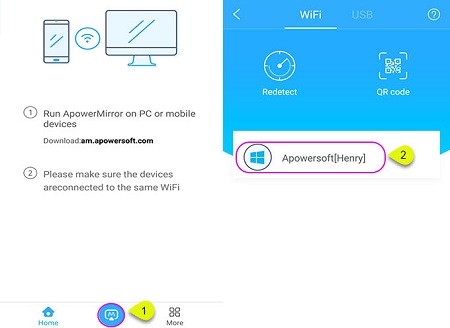
Selectați computerul (numele său va începe cu „Apowersoft”).
Atingeți butonul „Începe acum”.
Cuvinte finale
În cazul în care aveți nevoie de un ecran mai mare pentru a vă vizualiza fotografiile sau pentru a juca jocuri, Redmi Note 4 oferă o mulțime de opțiuni. Urmați pașii prezentați în acest tutorial și vă veți bucura de jocuri și fotografii pe ecranul mare în cel mai scurt timp.